
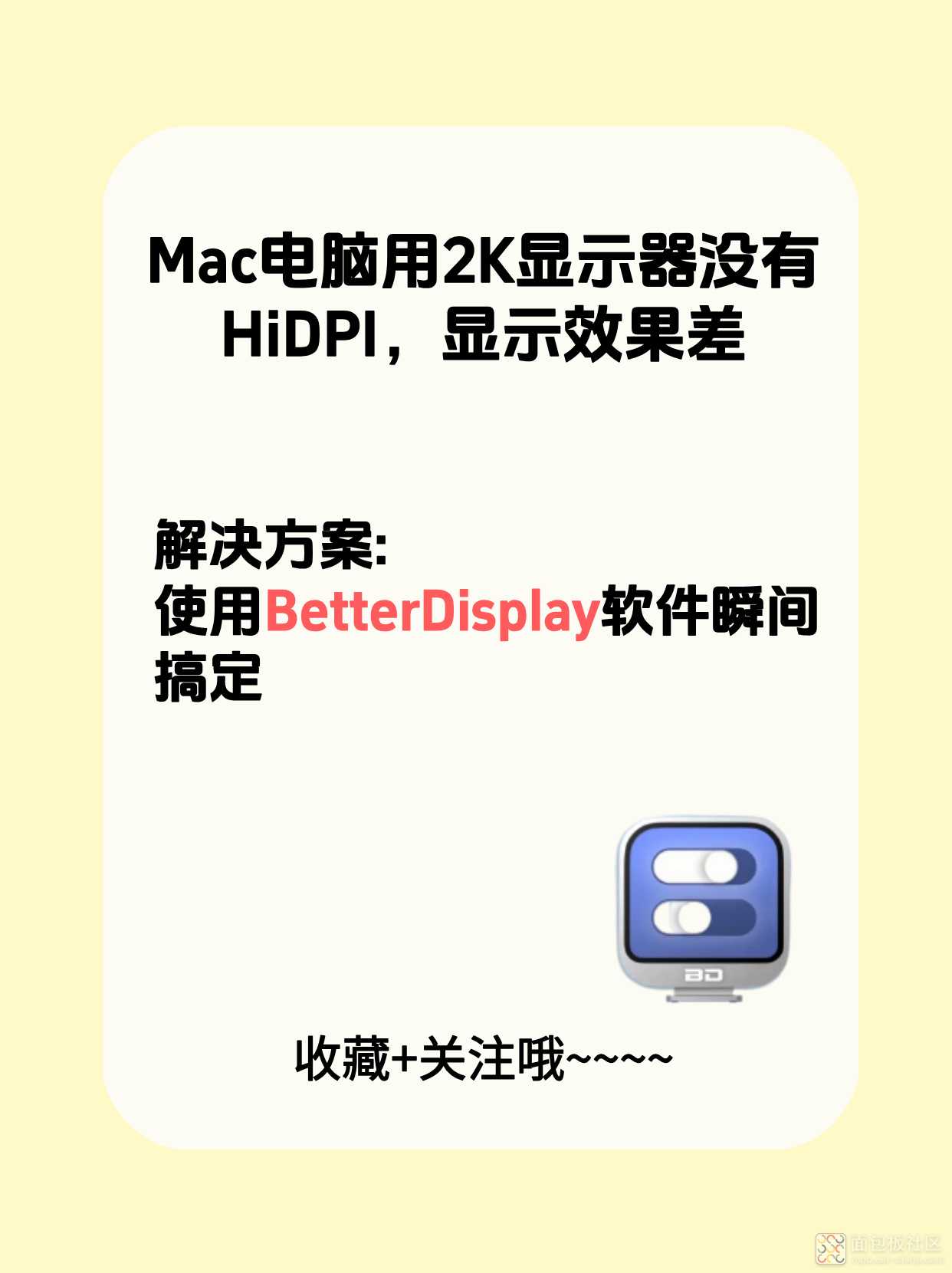
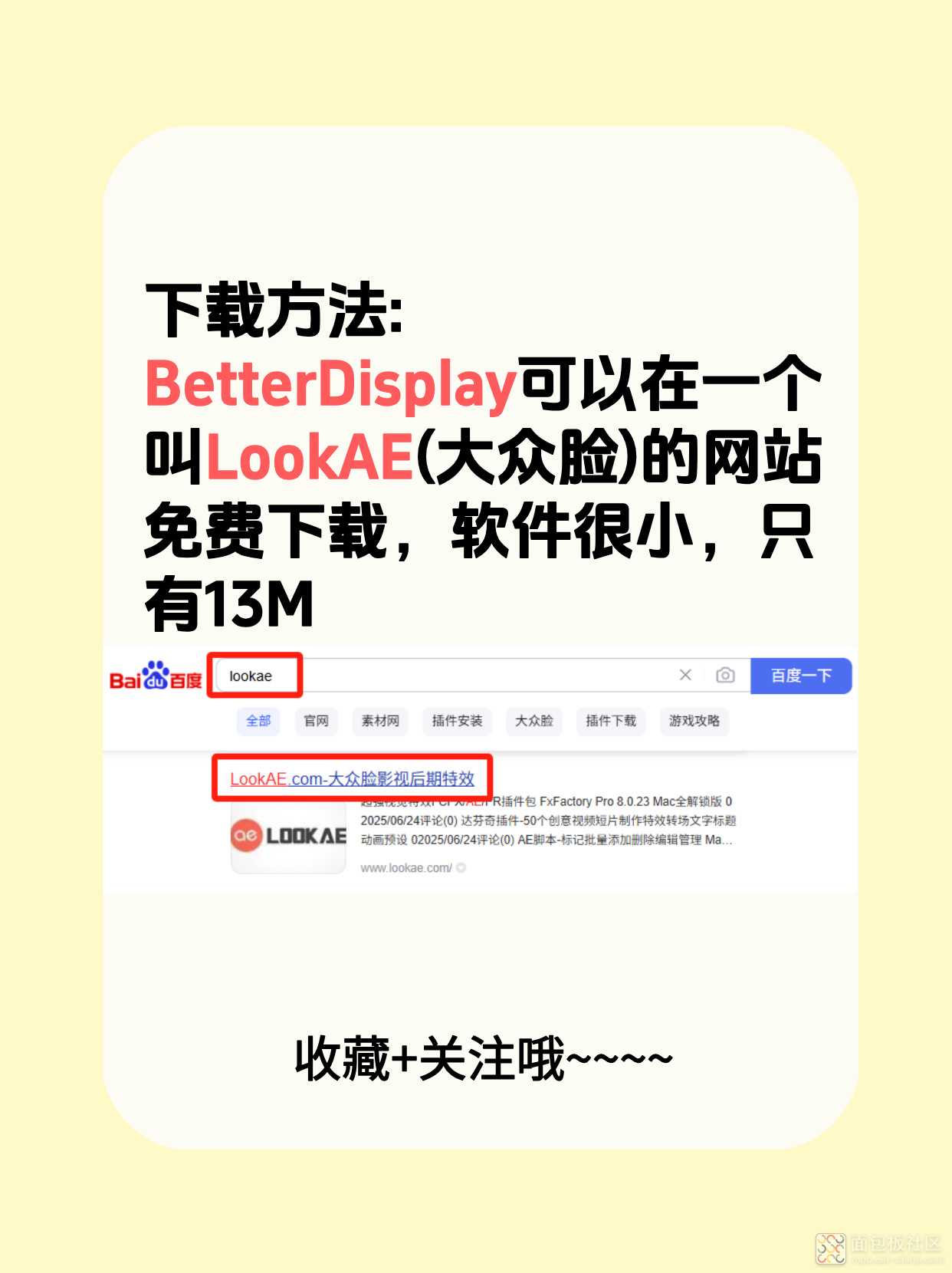
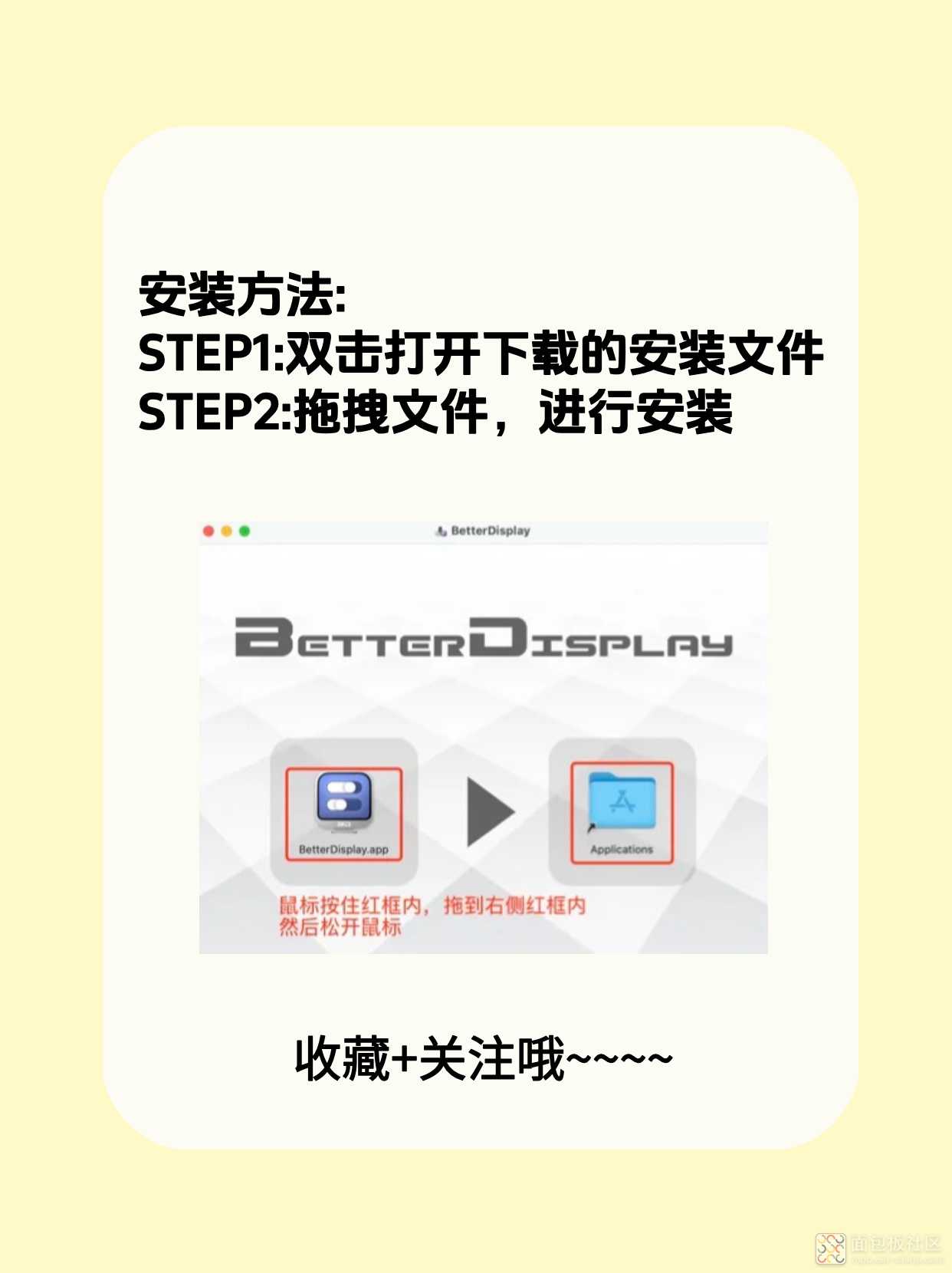
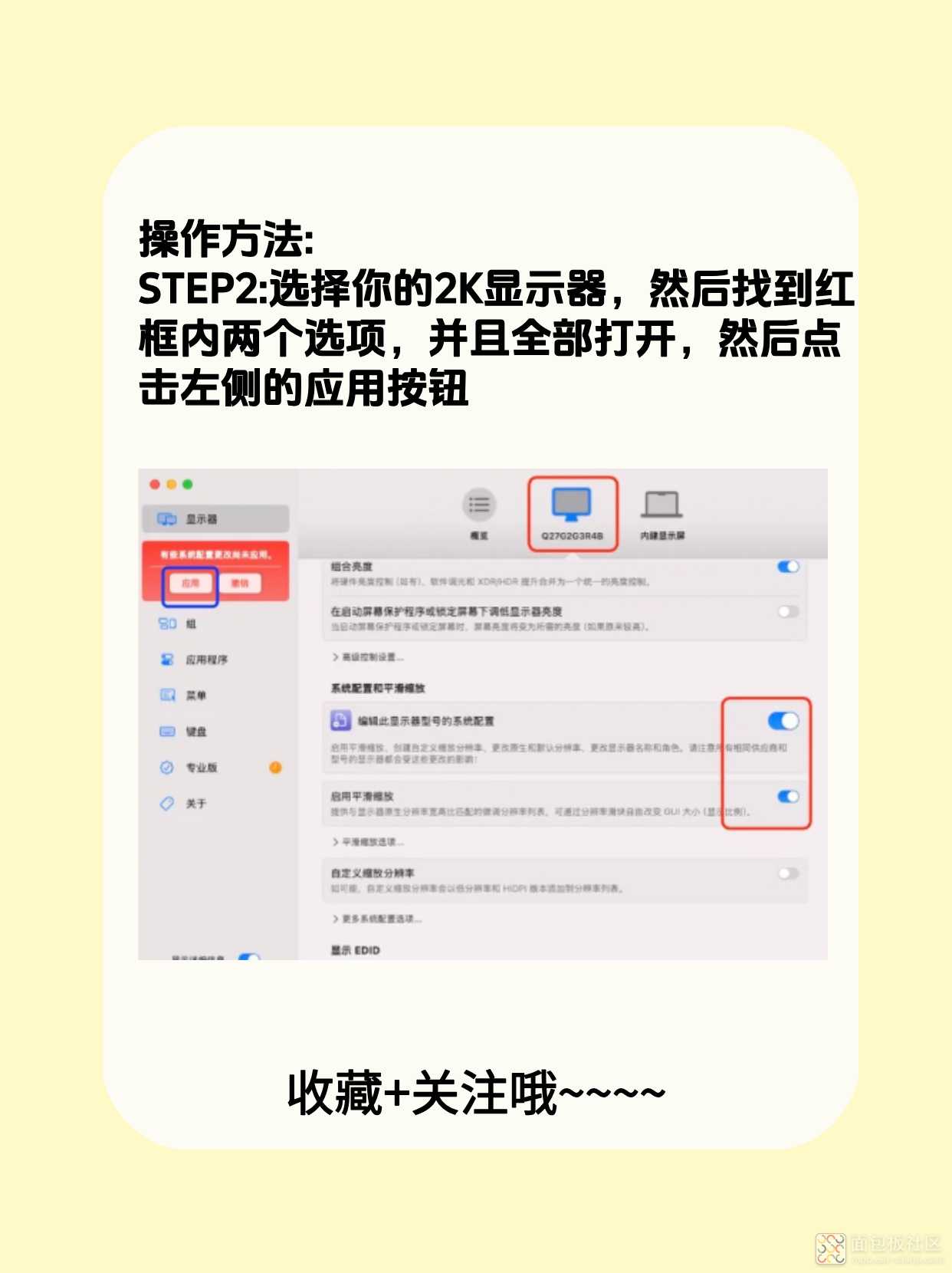
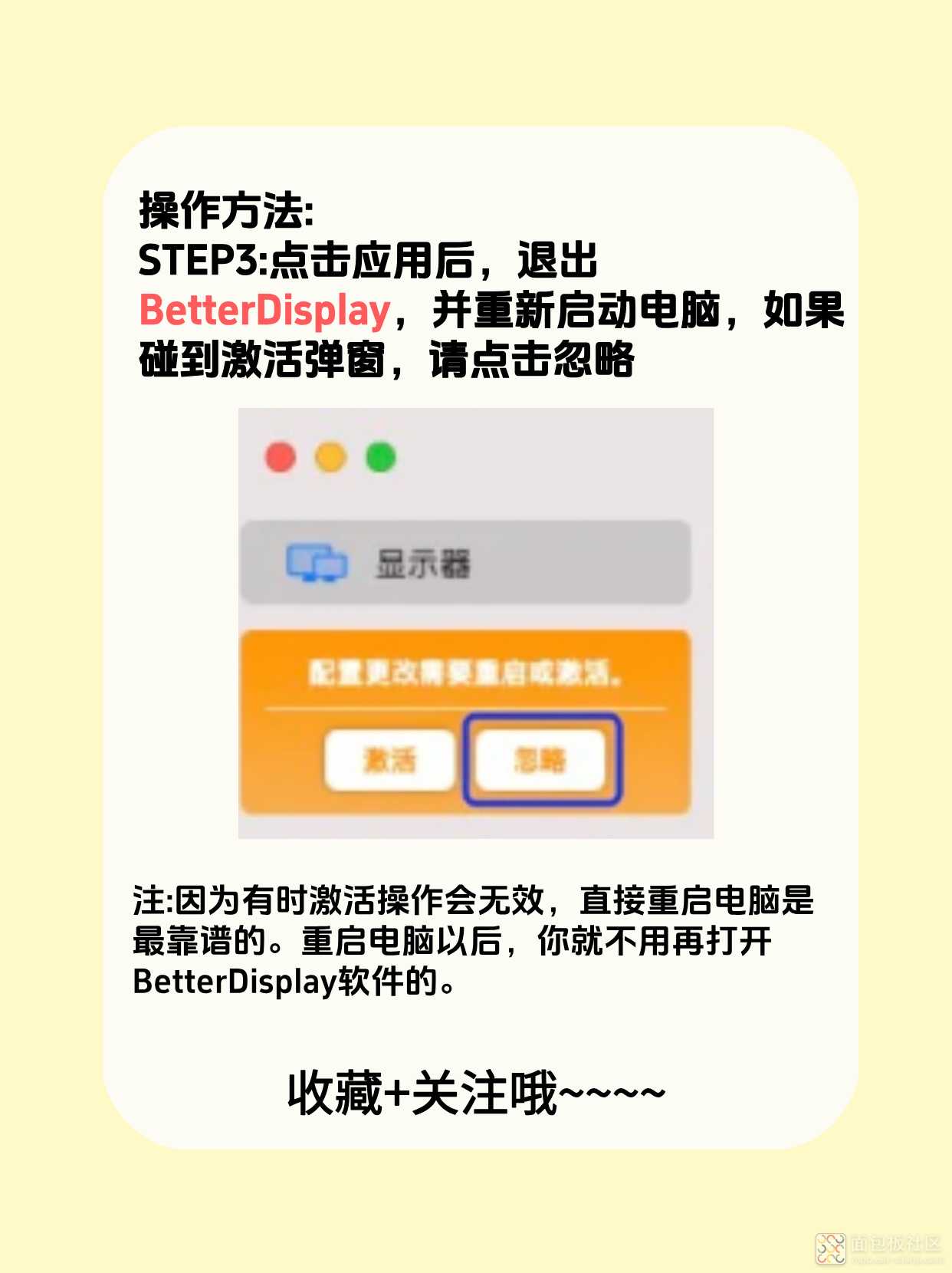
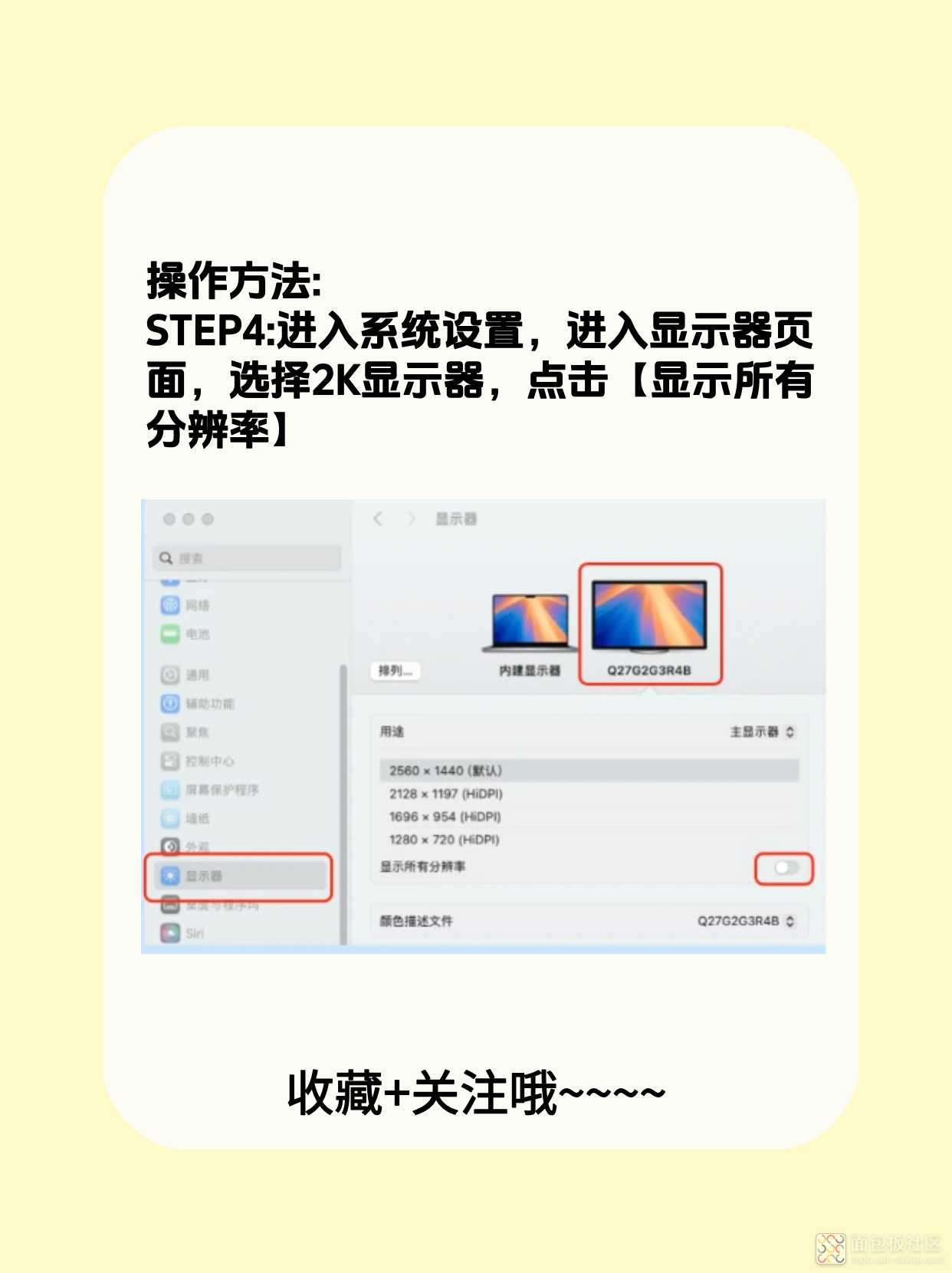
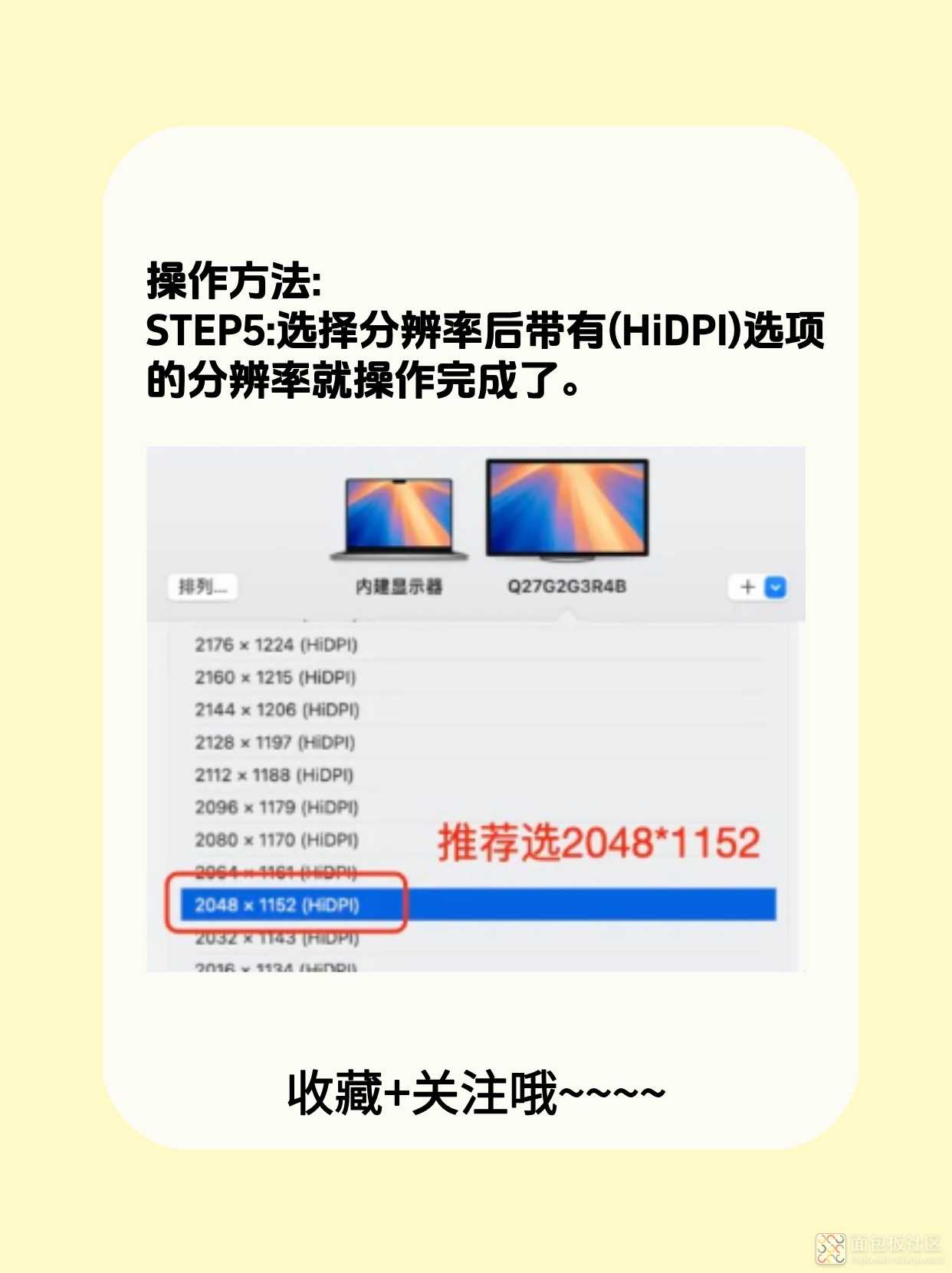
Mac 对 2K(2560x1440)显示器支持不友好,默认不启用 HiDPI,画面模糊,看久了眼累不舒服。不过我们可以「强开」HiDPI模式 �� 提升显示清晰度!
可行方法:用BetterDisplay + RDM
根据Reddit 高手方法:
安装两个工具:BetterDisplay + RDM(Resolutions Display Menu)
在BetterDisplay 里开启 “Smooth Scaling” 或 “Native smooth scaling” 功能
选择HiDPI 2048x1152(接近缩放自 2K)或 1920x1080 HiDPI 分辨率
使用RDM 切换到你刚选择的 HiDPI 分辨率
这样画面就会锐利不少,文字也不再是模糊状态啦!
为什么推荐2048x1152 HiDPI?
正好是2K 分辨率的缩放比例(2560 ÷ 2048 = 1.25)
界面清晰度和文字锐利度都有显著提升,比直接用2560x1440 要舒服很多
小提示
只能改善一点点:虽然效果提升明显,但还是比不上原生Retina 或 4K 显示器
成本低且稳定:仅需要免费软件,不用改硬件,也没风险
4K 显示器更省心:如果你还没买显示器,建议直接上 4K,Mac 对 4K 的支持才是真的友好
总结一句话:
Mac 默认不支持 2K HiDPI,但通过 BetterDisplay + RDM 强制启用 HiDPI(尤其推荐 2048x1152),能让显示效果稍微好一点。如果你还没买显示器,直接上 4K 靠谱!








 /4
/4 

